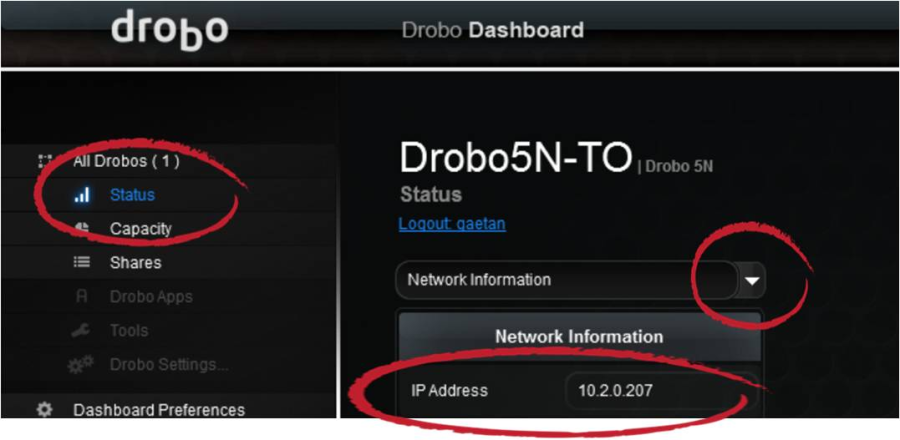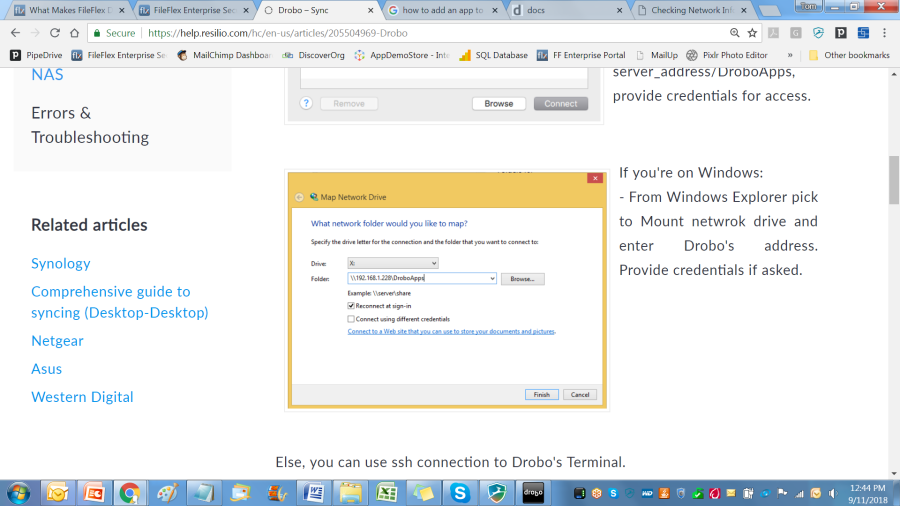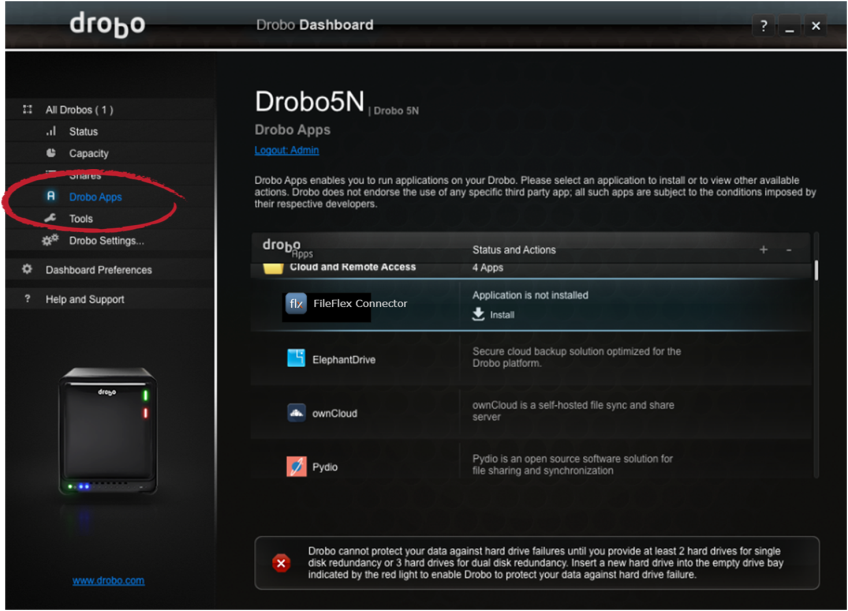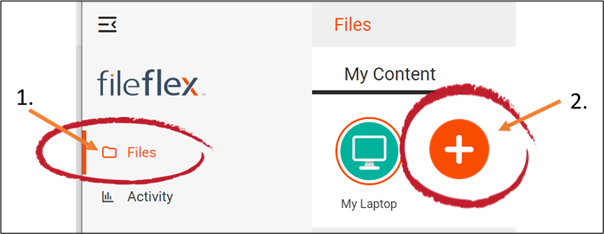...
| Sv translation | ||
|---|---|---|
| ||
Nota: Necesita autorización del departamento de TI para conectar con un NAS Drobo. Si tiene permiso, realice los siguientes pasos para conectar el Drobo.
Montar DroboApps Si está en Windows: En el explorador de Windows, escoja montar la unidad de red e introduzca dirección de Drobo/DroboApps. Suministre las credenciales si se las solicitan. Ejemplo: Instalar el conector FileFlex 2. Instale el conector FileFlex en DroboApps del Drobo. Abra el panel de Drobo e inicie sesión como administrador. (Si aún no ha instalado el panel de Drobo, puede descargarlo aquí.) Abra la pestaña DroboApps en la columna de navegación izquierda, seleccione el conector FileFlex y haga clic en Instalar.
1. A continuación, debe vincular su cuenta de FileFlex al NAS Drobo. En el PC o dispositivo móvil con el conector FileFlex ya instalado y conectado al NAS en la misma red, ya sea vía LAN o Wi-Fi, abra FileFlex. 2. Seleccione la vista "Archivos" en el menú de navegación de la izquierda. 3. En la pestaña Mi Contenido, seleccione el icono grande y rojo "+" Añadir fuente de contenido
4. Seleccione el icono de Drobo y ejecute el asistente de instalación. Nota: Debe estar en la misma red que el NAS Drobo que está añadiendo, ya sea vía LAN o Wi-Fi. Después de añadir el NAS como fuente de contenido, puede acceder a él vía Internet. 5. En el asistente de instalación, tiene la opción de editar las siguientes opciones de configuración del dispositivo.
Nota: El software antivirus debe estar instalado y ejecutándose con una licencia válida en la máquina host. 7. La página de activación aparecerá y vinculará el NAS Drobo a la cuenta de FileFlex. Deberá introducir las siguientes credenciales. Nota: El usuario debe estar configurado como usuario en el NAS Drobo con credenciales implementadas. Consulte la guía de usuario de su modelo que encontrará en el Centro de asistencia de Drobo. Nombre de usuario - Este es el nombre de usuario de las credenciales que usa para acceder al NAS Drobo en la red. Contraseña - La contraseña de las credenciales que usa para acceder al NAS Drobo en la red. Dominio (opcional si no es parte de un dominio) - Si el NAS está en un dominio empresarial o corporativo, deberá introducir el dominio al que pertenece el servidor. Deje esto en blanco si no está seguro o comuníquese con el departamento de TI para conocer el nombre del dominio. Código de activación - Este código se introduce automáticamente. Por motivos de seguridad, este código tiene límite de tiempo que transcurrirá si no lo usa rápidamente. Si el tiempo transcurre, deberá comenzar de nuevo desde el paso 1. 8. Después de introducir las credenciales de usuario, haga clic en Activar. Enhorabuena, ha conectado FileFlex a Drobo. Ahora puede acceder de manera remota a cualquier almacenamiento conectado al NAS. Para ello, abra con FileFlex el repositorio Drobo que acaba de crear, navegue hasta los archivos y carpetas a los que desea acceder y, a continuación, guárdelos en el directorio de favoritos para acceder más fácilmente. |
| Sv translation | ||
|---|---|---|
| ||
Remarque : Vous devez obtenir l'autorisation de vous connecter à un Drobo NAS auprès de votre service informatique. Si vous y êtes autorisé, suivez les étapes suivantes pour vous connecter à votre Drobo.
Montez DroboApps Si vous êtes sous Windows : - Dans l'explorateur Windows, choisissez de « Monter le lecteur réseau » et saisissez l'adresse de Drobo/DroboApps. Fournissez les identifiants, le cas échéant. Exemple : Installez le connecteur FileFlex 2. Installez le connecteur FileFlex sur votre Drobo à partir de Drobo Apps. Ouvrez votre Drobo Dashboard et connectez-vous en tant qu'administrateur. (Si vous n'avez pas encore installé Drobo Dashboard, vous pouvez le télécharger ici.) Ouvrez l'onglet Drobo Apps dans la colonne de navigation de gauche, sélectionnez le connecteur FileFlex et cliquez sur Installer.
1. Ensuite, vous devez associer votre compte FileFlex à votre NAS Drobo. Depuis votre PC ou appareil mobile équipé du connecteur FileFlex et connecté au NAS sur le même réseau, que ce soit via LAN ou Wi-Fi, ouvrez FileFlex. 2. Sélectionnez l'affichage des Fichiers dans le menu de navigation de gauche 3. Dans l'onglet « Mon contenu », sélectionnez la grande icône rouge « + » Ajouter une source de contenu
4. Sélectionnez l'icône Drobo et exécutez l'assistant de configuration. Remarque : Vous devez être sur le même réseau que le NAS Drobo à ajouter, via LAN ou Wi-Fi. Une fois que vous avez ajouté le NAS en tant que source de contenu, vous pouvez y accéder par Internet. 5. Dans l'assistant de configuration, vous aurez la possibilité de modifier les paramètres de périphérique suivants :
Remarque : Le logiciel antivirus doit déjà être installé sur la machine hôte et doit fonctionner avec une licence valide 7. La page d'activation apparaîtra maintenant et vous permettra d'associer votre NAS Drobo à votre compte FileFlex. Vous devez saisir les identifiants suivants : Remarque : L'utilisateur doit déjà être configuré en tant qu'utilisateur sur le NAS Drobo, et ses identifiants doivent être en place. Consultez le Guide d'installation de votre modèle disponible sur le Centre d'assistance Drobo. Nom d'utilisateur - Il s'agit du nom d'utilisateur associé aux identifiants que vous utilisez pour accéder au NAS Drobo sur le réseau. Mot de passe - Il s'agit du mot de passe associé aux identifiants que vous utilisez pour accéder au NAS Drobo sur le réseau. Domaine (facultatif s'il ne fait pas partie d'un domaine) - Si votre NAS se trouve sur le domaine d'une organisation, vous devez saisir le domaine auquel appartient votre serveur. Laissez ce champ vide si vous n'êtes pas sûr ou contactez votre service informatique pour connaître votre nom de domaine. Code d'activation - Ce code est saisi automatiquement pour vous. Pour des raisons de sécurité, le code est limité dans le temps et expirera s'il n'est pas utilisé rapidement. Si le code expire, vous devrez recommencer depuis l'étape 1. 8. Après avoir saisi vos identifiants, cliquez sur Activer. Félicitations ! Vous avez connecté FileFlex à votre Drobo. Vous pouvez désormais accéder à distance à n'importe quel périphérique de stockage connecté à ce NAS. Pour ce faire, à partir de FileFlex, ouvrez le référentiel Drobo que vous venez de créer, naviguez vers les fichiers et dossiers auxquels vous souhaitez accéder, puis enregistrez-le dans votre répertoire de favoris pour y accéder facilement à l'avenir. |
| Sv translation | ||
|---|---|---|
| ||
Nota: per potersi collegare a un NAS Drobo è necessaria l'autorizzazione del reparto IT. Se si ha l'autorizzazione, utilizzare i seguenti passaggi per collegarsi a Drobo.
Installare DroboApps Se si utilizza Windows: - Da Esplora risorse selezionare Installa unità di rete e inserire l'indirizzo di Drobo/DroboApps. Fornire le credenziali se richieste. Esempio: Installare FileFlex Connector 2: Installare il FileFlex Connector sul Drobo da Drobo Apps. Aprire la Dashboard di Drobo e accedere come amministratore. (Se non è ancora stata installata la Dashboard di Drobo, è possibile scaricarla qui.) Aprire la scheda Drobo Apps nella colonna di navigazione a sinistra, selezionare FileFlex Connector e fare clic su Installa.
1. Successivamente, è necessario collegare l'account FileFlex al NAS Drobo. Dal PC o dal dispositivo mobile con FileFlex Connector già installato e collegato al NAS tramite la stessa rete, sia essa LAN o Wi-Fi, aprire FileFlex. 2. Selezionare 'File' nel menu di navigazione a sinistra 3. Nella scheda I miei contenuti, selezionare il grande simbolo rosso '+" Aggiungi fonte di contenuto
4. Selezionare l'icona di Drobo ed eseguire la procedura guidata di installazione. Nota: è necessario essere sulla stessa rete del NAS Drobo da aggiungere, tramite LAN o Wi-Fi. Dopo aver aggiunto il NAS come fonte di contenuto, è possibile accedervi tramite Internet. 5. Nella procedura guidata di configurazione, è possibile modificare le seguenti impostazioni del dispositivo
Nota: il software antivirus deve essere già installato e funzionante con una licenza valida sul computer host. 7. Verrà visualizzata la pagina di attivazione che collegherà il NAS Drobo all'account FileFlex. È necessario inserire le seguenti credenziali. Nota: l’utente deve essere già configurato come utente sul NAS Drobo con le relative credenziali. Consultare la Guida per l'utente del modello in uso, disponibile presso il Centro assistenza Drobo.. Nome utente - Questo è il nome utente delle credenziali che si usano per accedere al NAS Drobo in rete. Password - Questa è la password delle credenziali che si usano per accedere al NAS Drobo in rete. Dominio (Opzionale se non fa parte di un dominio) - Se il NAS si trova in un dominio aziendale o societario, è necessario inserire il dominio a cui appartiene il server. Lasciare vuoto questo campo se non si è sicuri o contattare il reparto IT per il nome di dominio. Codice di attivazione - Questo codice viene inserito automaticamente al posto del cliente. Per motivi di sicurezza, il codice ha una durata limitata e si disattiva se non viene utilizzato entro breve tempo. Se il codice scade, è necessario ricominciare dalla fase 1. 8. Dopo aver inserito le credenziali utente, fare clic su Attiva. Congratulazioni - È stato collegato FileFlex a Drobo. Ora è possibile accedere da remoto a qualsiasi dispositivo di archiviazione collegato a quel NAS. A tale scopo, utilizzando FileFlex, aprire il repository di Drobo appena creato, navigare fino ai file e alle cartelle a cui si desidera accedere, quindi salvarlo nella directory dei preferiti per facilitarne l'accesso futuro. |